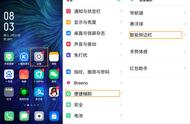别急,一样有方法可以解决,依照并打开上面所讲的调节路径,再往下滑即可找到开启「全屏时隐藏浮标」的设置,开启后在视频(或游戏)这类的应用全屏使用时即可自动隐藏浮标。

③添加「工具、应用或小程序」/移动顺序
智能侧边栏可以添加截屏录屏,小布识屏等快捷工具,也可以添加桌面上的几乎所有的图标(不止应用,小程序也是不在话下)。

添加路径:划开侧边栏→下滑至底部点击“编辑”→点击图标右上角「 号」即可成功添加(注:可添加图标的数量上限为20)
为了可以更快的使用到自己常用的图标,我们可以对这些图标进行位置移动,然后根据自己的使用情况进行排列即可。

移动路径:编辑侧边栏→长按已添加图标即可进行拖动→松手即代表成功移动图标位置→然后点击完成即可
④浮窗App的基础使用方法
我们使用侧边栏,最常用的功能就是打开应用应用浮窗进行同屏多任务操作,举个例子,当我们在看视频时想要回复消息,可以划开侧边栏打开社交应用浮窗(这里以QQ为例),在回复完消息后我们将它缩小为迷你浮窗挂在一旁,需要时点击即可放大。